So sehen Sie, wer Ihre Streaming-Passwörter verwendet
Veröffentlicht: 2022-01-29Wie viele Personen haben Zugriff auf Ihr Netflix-Konto? Haben Sie jemals eine E-Mail-Warnung vor einem Anmeldeversuch von einem unbekannten Benutzer oder einem neuen Gerät erhalten? Es ist wahrscheinlich nicht schwierig, den Überblick über ein Konto zu behalten, aber wenn auch Hulu, HBO Max und Spotify im Mix sind, kann es schwierig sein, sich daran zu erinnern, welche Freunde und Familienmitglieder sich was ansehen.
Keine Sorge, es gibt eine Lösung. Genauso wie Sie überprüfen können, wer Ihr Internet stiehlt, können Sie im Auge behalten, wer auf Ihre Video- und Musik-Streaming-Konten zugreift. Identifizieren Sie die Leute, die Sie kennen, schalten Sie die Trittbrettfahrer aus oder fangen Sie einfach neu an und schmeißen alle auf einmal raus.
Wenn Sie glauben, dass jemand unbefugten Zugriff auf eines Ihrer Konten hat – egal ob es sich um einen Hacker oder einen Ex handelt – empfehlen wir, Ihr Konto mit einem komplexen Passwort zu sichern. So führen Sie eine Anmeldeprüfung bei Netflix, Hulu, Spotify und mehr durch.
Netflix
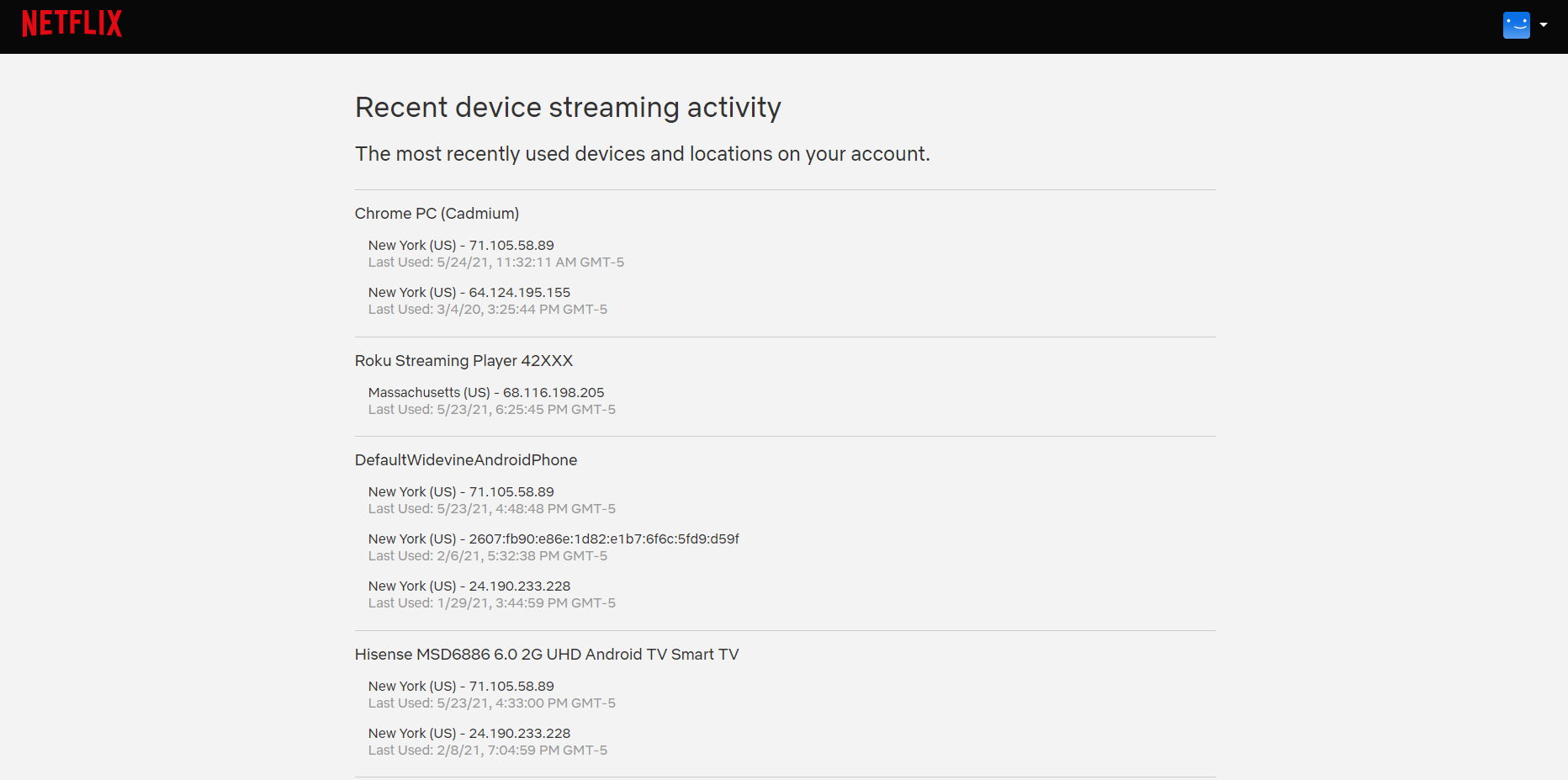
Wenn Sie sehen möchten, wer Ihr Netflix-Konto verwendet, klicken Sie auf den Pfeil neben dem Profilbild auf dem Desktop und wählen Sie dann Konto aus. Klicken Sie im Abschnitt „Einstellungen“ auf den Link „ Letzte Geräte-Streaming-Aktivität “. Sie sehen eine Liste der Geräte zusammen mit einem allgemeinen Standort und Datum für jedes Gerät. Diese Informationen sollen Ihnen dabei helfen festzustellen, welche Geräte Ihnen gehören und welche möglicherweise einem Freund oder Familienmitglied gehören.
Wenn ich das obige Bild als Beispiel verwende, weiß ich, dass ich einen PC mit Chrome verwende und dass ich mich in New York befinde, also bin ich das erste Ergebnis. Als nächstes auf der Liste steht ein Roku-Gerät in Massachusetts, das ich auf meine Schwiegereltern eingrenzen kann. Das Android-Gerät und der Smart-TV von Hisense, beide in New York, gehören ebenfalls mir.
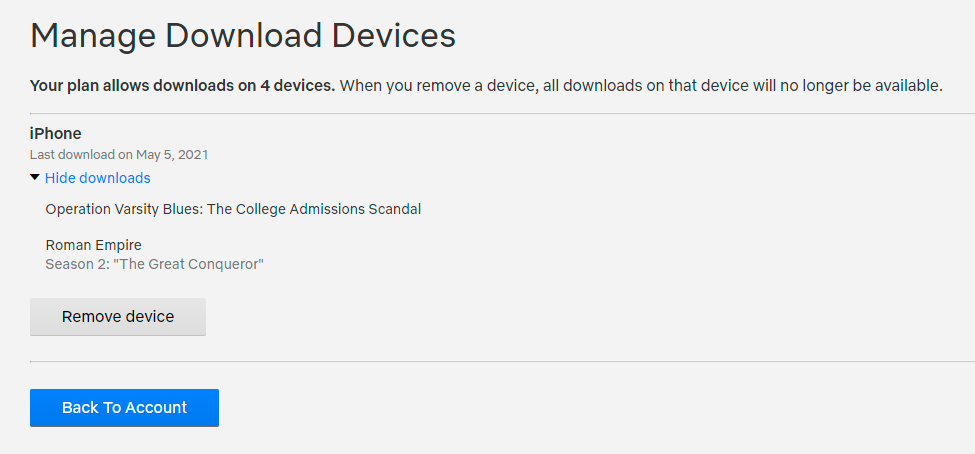
Wenn Sie die Liste nicht Gerät für Gerät durchgehen möchten, navigieren Sie zu Konto > Von allen Geräten abmelden , wodurch jeder, der über Ihre Anmeldeinformationen verfügt, gezwungen wird, sich erneut anzumelden, bevor er mit dem Streaming fortfahren kann.
Wenn Sie befürchten, dass jemand, den Sie nicht kennen, Ihr Passwort kennen könnte, ändern Sie es, indem Sie auf der Seite „Konto“ auf „ Passwort ändern“ klicken. Stellen Sie sicher, dass das Kontrollkästchen Alle Geräte müssen sich erneut mit neuem Passwort anmelden aktiviert ist.
Netflix unterstützt Video-Downloads, jedoch nur auf einer ausgewählten Anzahl von Geräten, abhängig von Ihrem Plan. Um ein Gerät aus der Liste zu entfernen, gehen Sie zu Konto > Download-Geräte verwalten . Klicken Sie auf Gerät entfernen, um ein Gadget zu entfernen und Speicherplatz freizugeben.
Hallo
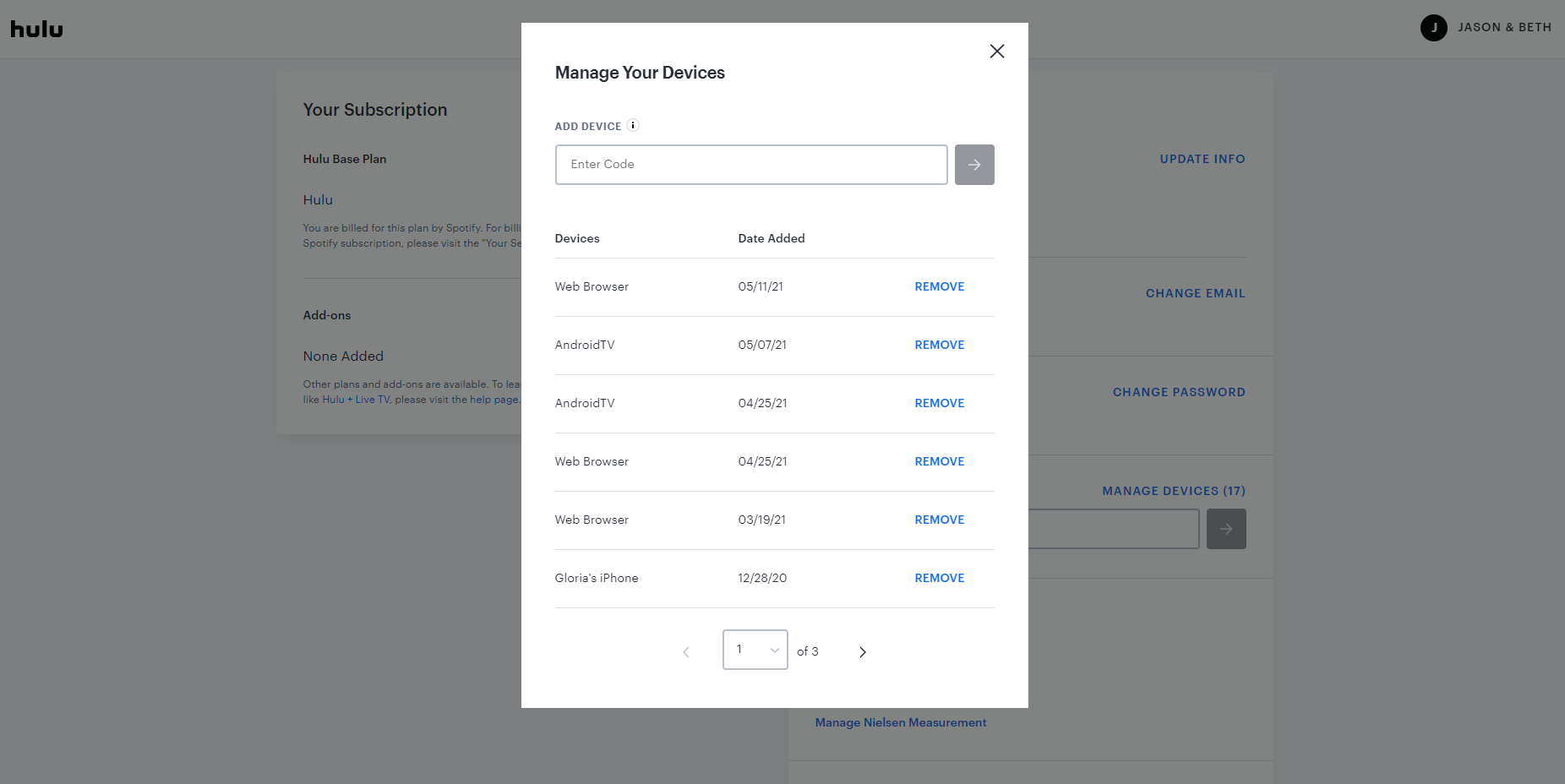
Steuern Sie die mit Ihrem Hulu-Konto verknüpften Geräte, indem Sie auf Ihr Benutzerprofil klicken und Konto auswählen. Wählen Sie unter der Überschrift Ihr Konto die Option Geräte verwalten, die die Anzahl der derzeit verknüpften Geräte anzeigen sollte.
Die Gerätebeschreibungen von Hulu sind weniger nützlich als Netflix (z. B. Webbrowser vs. Chrome auf dem PC), aber Hulu enthält ein Anmeldedatum, das helfen könnte, die Dinge einzugrenzen. Die Ausnahme ist, dass benannte Geräte (wie „Jasons iPhone“) hier angezeigt werden, aber diese Informationen sind Sache des Gerätebesitzers, nicht Hulu.
Klicken Sie auf den Link Entfernen für alles, was Sie nicht identifizieren können. Klicken Sie unter Datenschutz und Einstellungen auf Konto schützen , um sich sofort von allen Geräten abzumelden, die mit Ihrem Konto verbunden sind. Zum erneuten Verbinden von Geräten ist ein Passwort erforderlich, das Sie ändern können, indem Sie auf Passwort ändern klicken.
Amazon Prime-Video
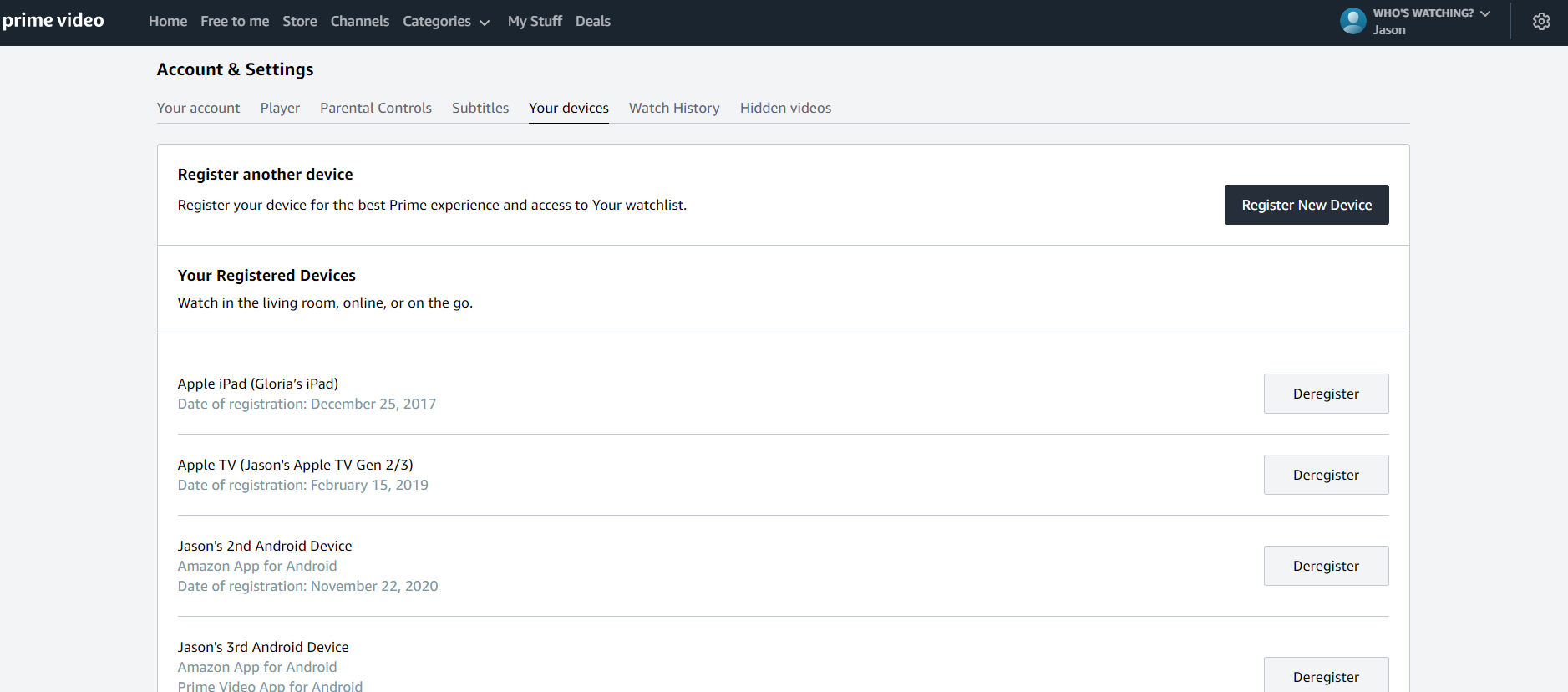
Klicken Sie bei Amazon Prime Video auf das Zahnradsymbol in der oberen rechten Ecke der Website und wählen Sie Einstellungen > Ihre Geräte . Tippen Sie auf einem Mobilgerät auf Meine Sachen > [Zahnradsymbol] > Registrierte Geräte .
Hier sehen Sie eine Liste der Geräte, welche Amazon-Dienste sie verwenden und wann sie in Ihrem Konto registriert wurden. Wenn ich mir die im obigen Bild aufgelisteten Gegenstände anschaue, kann ich die Geräte, die mir und meiner Frau gehören, leicht identifizieren. Aber wenn einer der aufgelisteten Artikel verdächtig wäre, könnte ich auf Abmelden klicken, um ihn aus meinem Konto zu entfernen.
Die einzige Möglichkeit, das Passwort für Prime Video zu ändern, besteht darin, Ihre Amazon-Anmeldeinformationen zu ändern. Tun Sie dies im Internet, indem Sie im oberen Amazon-Menü auf Konten und Listen klicken und unter Ihr Konto die Option Anmeldung und Sicherheit auswählen. Klicken Sie neben dem Passwort auf die Schaltfläche Bearbeiten, um es zu ändern und die Zwei-Faktor-Authentifizierung einzurichten.
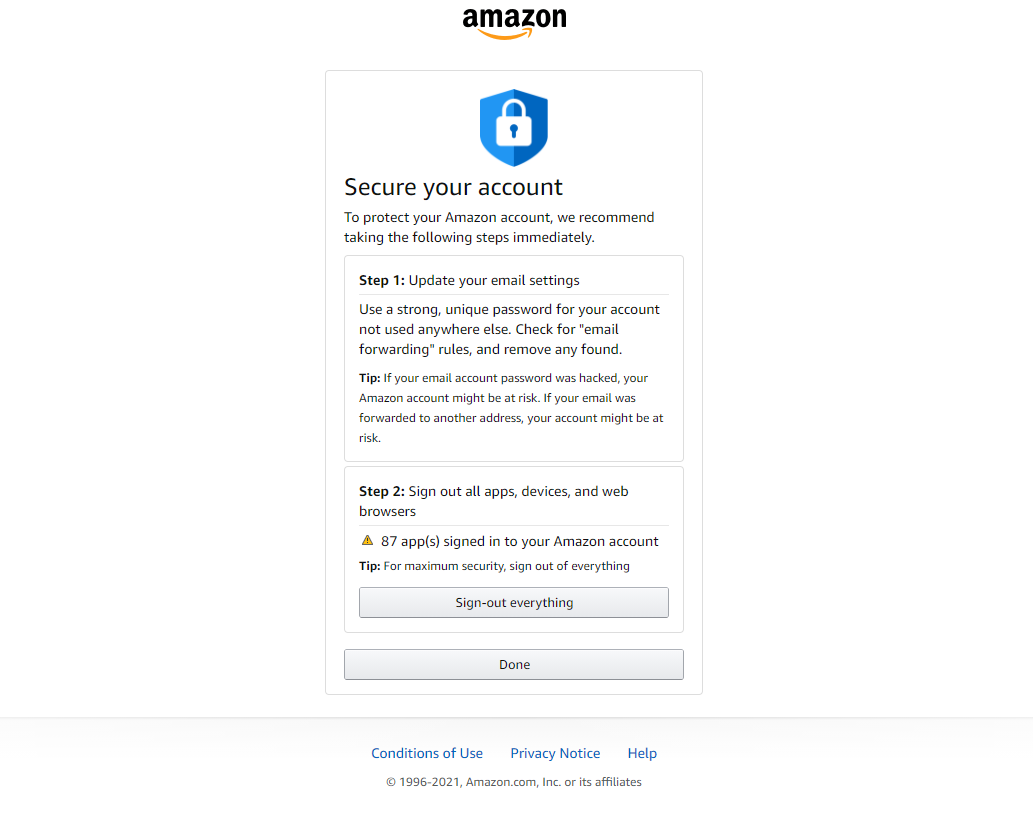
Wenn Sie sich von jedem Gerät abmelden möchten, das mit Ihrem Amazon-Konto verknüpft ist, klicken Sie auf die Schaltfläche Bearbeiten neben Sichern Sie Ihr Konto . Möglicherweise erhalten Sie eine E-Mail von Amazon, in der Sie aufgefordert werden, diese Aktion zu genehmigen. Nach der Genehmigung können Sie die Seite Sichern Sie Ihr Konto anzeigen, die Ihnen mitteilt, wie viele Apps in Ihrem Amazon-Konto angemeldet sind. Klicken Sie auf die Schaltfläche Alles abmelden, um den Zugriff auf alle Geräte und App- Integrationen zu widerrufen.

Sie können dies auch in der Android-Version der Prime Video-App tun (es scheint keine Option in der iOS-App zu sein). Tippen Sie unter Einstellungen auf Angemeldet als [Ihr Name] , um sich von allen Geräten gleichzeitig abzumelden. Sie können dann Ihr Passwort in der Haupt-Amazon-App ändern.
Disney+
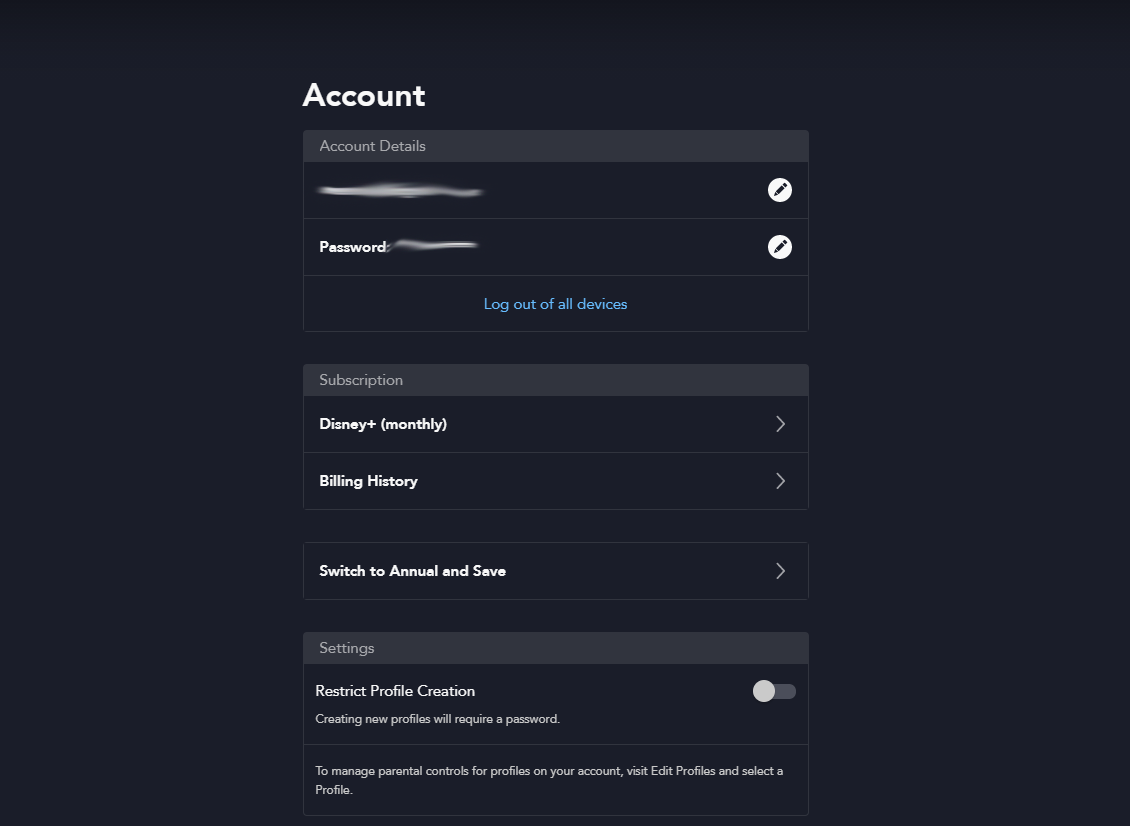
Disney+ zeigt keine einzelnen Geräte oder Instanzen zur Überprüfung an, aber Sie können sich zumindest von allen aktuellen Geräten von der Website und der mobilen App abmelden. Klicken Sie auf Ihr Benutzerprofil und wählen Sie Konto > Von allen Geräten abmelden , um jeden mit Ihren Anmeldedaten dazu zu zwingen, sich erneut anzumelden. Sie können Ihr Passwort auch ändern, indem Sie das Stiftsymbol neben dem Abschnitt „Passwort“ auswählen.
HBO Max
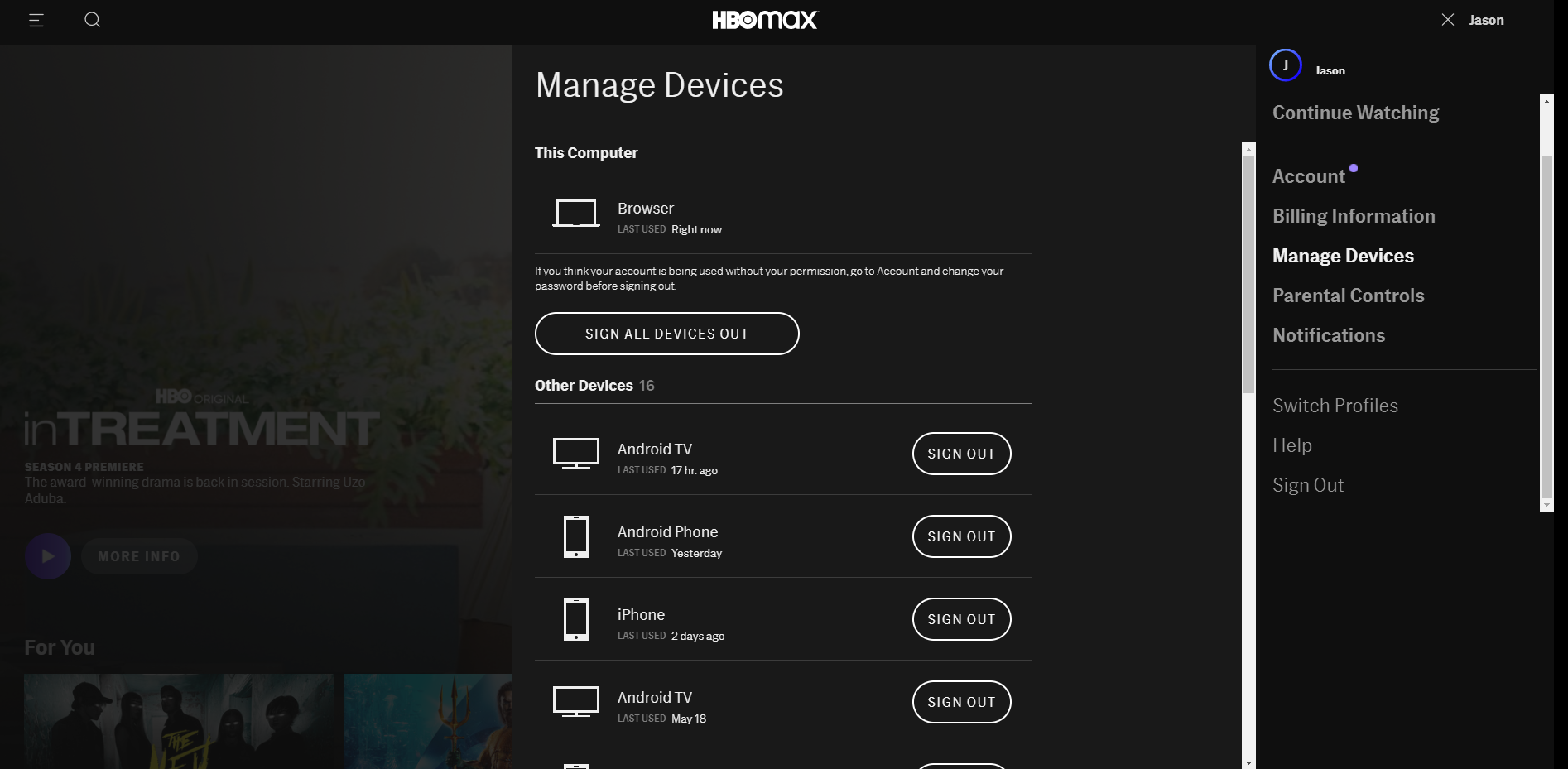
Klicken Sie bei HBO Max auf Ihr Profil und wählen Sie Geräte verwalten , um eine Liste der Geräte anzuzeigen, die Ihr Konto verwendet haben. Mobile Benutzer sollten auf das Profilsymbol und dann auf das Zahnrad in der oberen linken Ecke tippen.
Klicken Sie auf dem Desktop neben jedem Gerät, das Sie entfernen möchten, auf Abmelden. Tippe auf das X, wenn du auf dem Handy bist. Leider erschweren vage Kennungen wie „Android Phone“ und „iPhone“ – ohne Standortdaten – das Auffinden verdächtiger Logins.
Wenn ich mir das Bild oben ansehe, weiß ich, dass mein Android-Telefon hier aufgeführt ist, aber es gibt auch acht iPhones, drei iPads und zwei Android-Fernseher in der Mischung. Ich erkenne mein altes Android-Gerät anhand des Datums der letzten Verwendung, aber alles andere ist mir ein Rätsel.
Glücklicherweise können Sie mit HBO Max alle abweisen, indem Sie oben in der Liste auf Alle Geräte abmelden klicken. Und zu guter Letzt gehen Sie zu Konto und ändern Sie Ihr Passwort, damit alle Angreifer für immer ausgesperrt werden.
Pfau
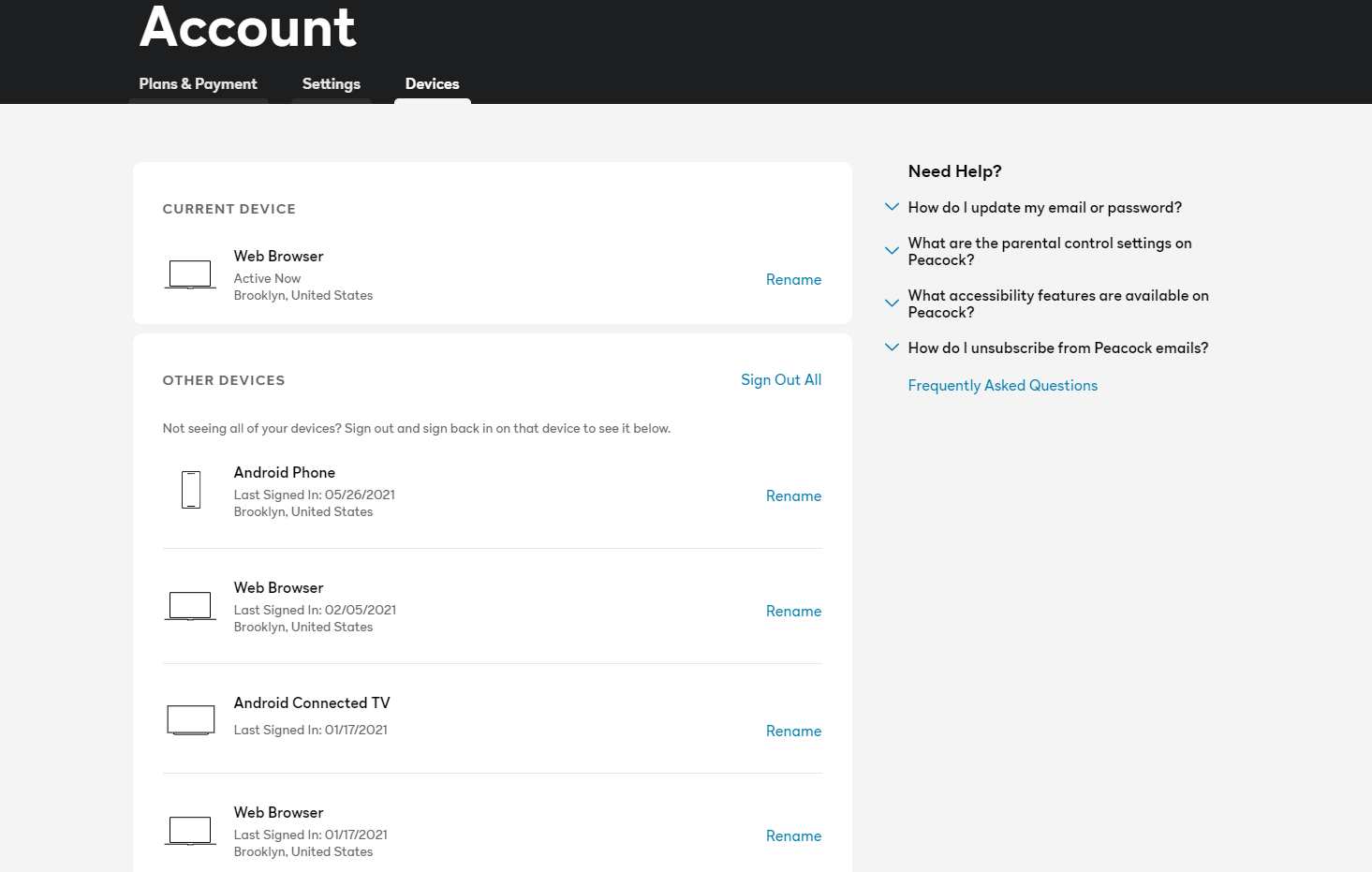
Verfolgen Sie, welche Geräte Zugriff auf Ihr Peacock-Konto haben, indem Sie auf Ihr Profilsymbol klicken und dann Konto > Geräte auswählen, um eine vollständige Liste anzuzeigen. Der Dienst stellt Ihnen die Plattform, das Anmeldedatum und den Standort zur Verfügung, damit Sie die einzelnen Elemente eingrenzen können. Ich kann mein Android-Telefon leicht von meinem Android-TV unterscheiden, aber es gibt keine Unterscheidung zwischen Webbrowsern.
Sie können einzelne Geräte nicht aus der Liste entfernen, daher ist das Klicken auf den Link Alle abmelden Ihre einzige Option. Wenn Sie glauben, dass jemand Ihre Anmeldeinformationen hat, gehen Sie zur Registerkarte Einstellungen und klicken Sie auf den Link Passwort zurücksetzen, um das Passwort Ihres Kontos zu ändern.
Spotify
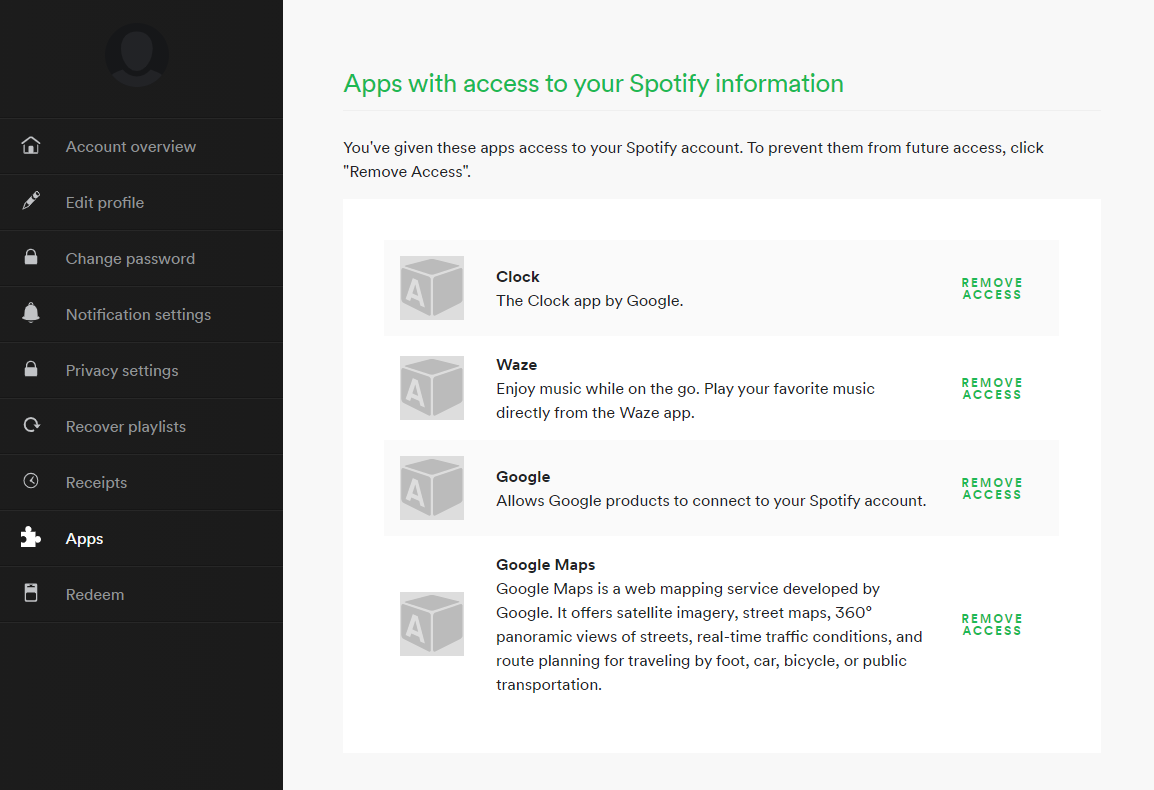
Spotify macht die Dinge ein wenig anders; Es listet Dienstintegrationen anstelle der individuellen App-Nutzung auf Mobilgeräten oder Desktops auf. Das bedeutet, dass Sie nicht sehen können, wer möglicherweise Zugriff auf Ihr Konto hat, aber Sie können sehen, welche App-Integrationen und Peripheriegeräte sie mit dem Konto verknüpfen, und sie dann entfernen.
Sie finden diese Integrationen im Internet unter Spotify.com, indem Sie auf Ihr Profil klicken und zu Konto > Apps gehen. Wenn Sie Spotify mit Waze oder dem Alarm Ihres Telefons verwenden, werden diese Integrationen hier aufgelistet, ebenso wie alle verknüpften Lautsprecher, Spielkonsolen und Fernseher. Wenn Ihnen etwas nicht vertraut vorkommt, klicken Sie auf Zugriff entfernen , um es zu entfernen.
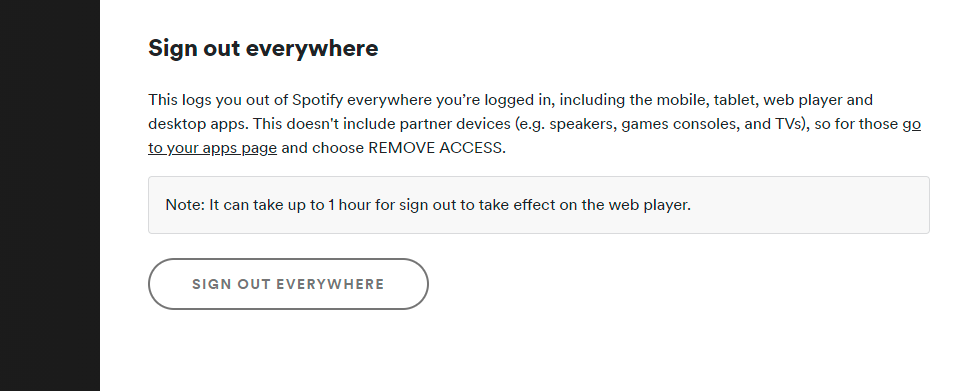
Wenn Sie glauben, dass jemand unbefugten Zugriff auf Ihr Konto hat, feuern Sie ihn ab. Öffnen Sie die Registerkarte Kontoübersicht und klicken Sie unten auf dem Bildschirm auf Überall abmelden. Dadurch werden alle Benutzer auf Mobilgeräten, im Web oder auf dem Desktop abgemeldet. Sobald dies erledigt ist, empfehlen wir, auf die Registerkarte Passwort ändern zu klicken, um ein neues Passwort für Ihr Konto zu erstellen.
Amazon Music
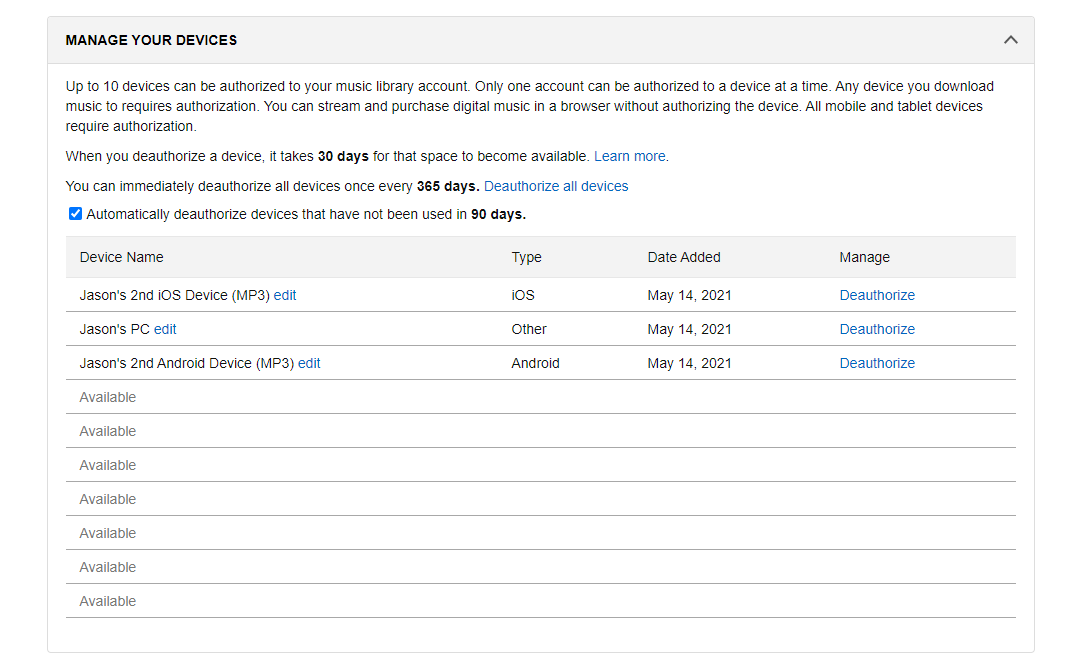
Mit Amazon Music können Sie einzelne Geräte verfolgen, die mit Ihrem Konto verknüpft sind. Öffnen Sie den Webplayer, klicken Sie auf Ihr Profilsymbol und wählen Sie Ihre Amazon Music-Einstellungen aus, um eine Liste der Geräte anzuzeigen. Klicken Sie dann neben einem Element auf Deautorisieren , um den Zugriff zu entfernen, oder klicken Sie auf den Link Alle Geräte deautorisieren , um alles zu löschen.
Bei der Suche nach einem nicht autorisierten Konto ist es relativ einfach, jedes Element auf der Liste zu identifizieren. Ich habe den Dienst über die Desktop-App, mein Android-Telefon und ein zusätzliches iPhone genutzt, und das ist hier alles übersichtlich dargestellt. Beachten Sie jedoch die Regeln: Es können nur 10 Geräte gleichzeitig autorisiert werden, es dauert 30 Tage, bis ein Platz verfügbar wird, und Sie können alle Geräte nur einmal alle 365 Tage entautorisieren.
Stellen Sie sicher, dass Sie ältere Geräte nicht vergessen, indem Sie die Option zum automatischen Deautorisieren von Geräten, die 90 Tage nicht verwendet wurden , aktiviert lassen. Der Webplayer benötigt jedoch keine Autorisierung. Wenn Sie also glauben, dass jemand Ihr Konto auf diese Weise verwendet, sollten Sie Ihr Amazon-Passwort ändern.
